Cách đính kèm ảnh khi trả lời điều chỉnh thuế cuối năm
- Đối tượng độc giả:
- Nhân viên
- Gói:
- Simple HRHR Essentials0 yênHR Strategy
Trong khảo sát điều chỉnh thuế cuối năm, hệ thống có thể yêu cầu bạn đính kèm hình ảnh như các loại giấy chứng nhận.
Nội dung trang này giải thích quy trình tải hình ảnh lên tại màn hình trả lời khảo sát.
- Tải hình ảnh lên
- Câu hỏi thường gặp liên quan đến việc tải hình ảnh lên
Tải hình ảnh lên
Một số cụm từ hiển thị trên màn hình có thể khác nhau tùy theo hệ điều hành và trình duyệt. Sau đây là ví dụ trong trường hợp sử dụng Safari trên iOS.
1. Nhấn [Chọn tệp… (ファイルを選択…)] > [Thư viện ảnh (写真ライブラリ)]
Nếu hình ảnh bạn muốn đính kèm đã được lưu trên điện thoại, hãy nhấn [Chọn tệp…(ファイルを選択…)] > [Thư viện ảnh (写真ライブラリ)], để hiển thị màn hình chọn tệp tải lên.
Nếu bạn chưa có hình ảnh để đính kèm, bạn có thể nhấn [Chọn tệp…(ファイルを選択…)] > [Chụp ảnh (写真を撮る)] để chụp ảnh giấy tờ bằng máy ảnh trên điện thoại rồi đính kèm tệp ảnh.
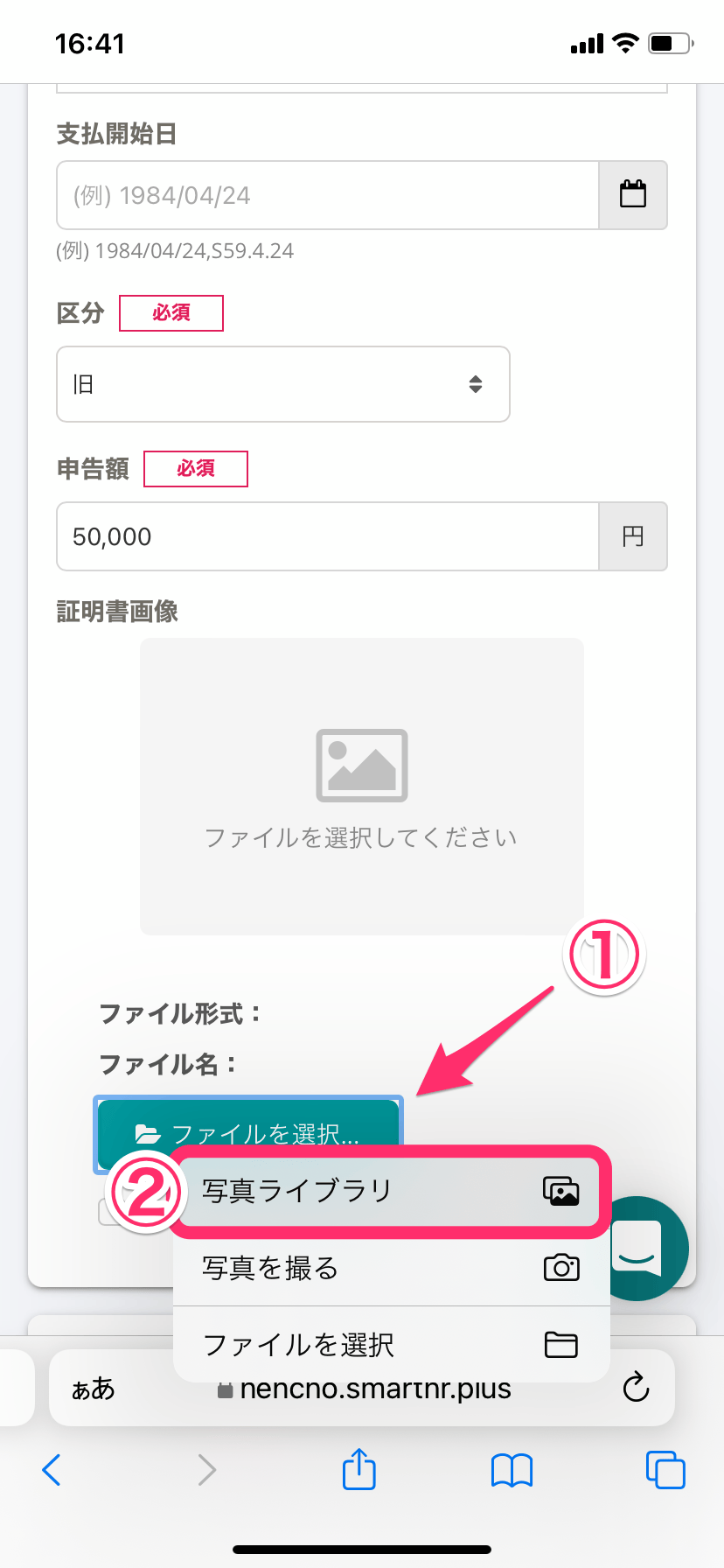 画像を表示する
画像を表示する2. Chọn hình ảnh bạn muốn đính kèm
Chọn hình ảnh bạn muốn đính kèm từ các hình ảnh được lưu trên điện thoại.
3. Xác nhận hình ảnh đã được tải lên
Xác nhận rằng tệp bạn đã chọn được hiển thị trong ô hình ảnh đính kèm.
 画像を表示する
画像を表示するMột số cụm từ hiển thị trên màn hình có thể khác nhau tùy theo hệ điều hành. Sau đây là ví dụ khi dùng hệ điều hành Mac.
1. Nhấn vào [Chọn tệp… (ファイルを選択… )]
Trên màn hình trả lời khảo sát, nhấn [Chọn tệp (ファイルを選択… )] ở vùng đính kèm ảnh để hiển thị màn hình chọn tệp.
2. Chọn hình ảnh bạn muốn đính kèm và nhấn [Mở (開く)].
Nếu ảnh đã được lưu trên máy tính, hãy chọn hình ảnh muốn đính kèm và nhấn [Mở (開く)].
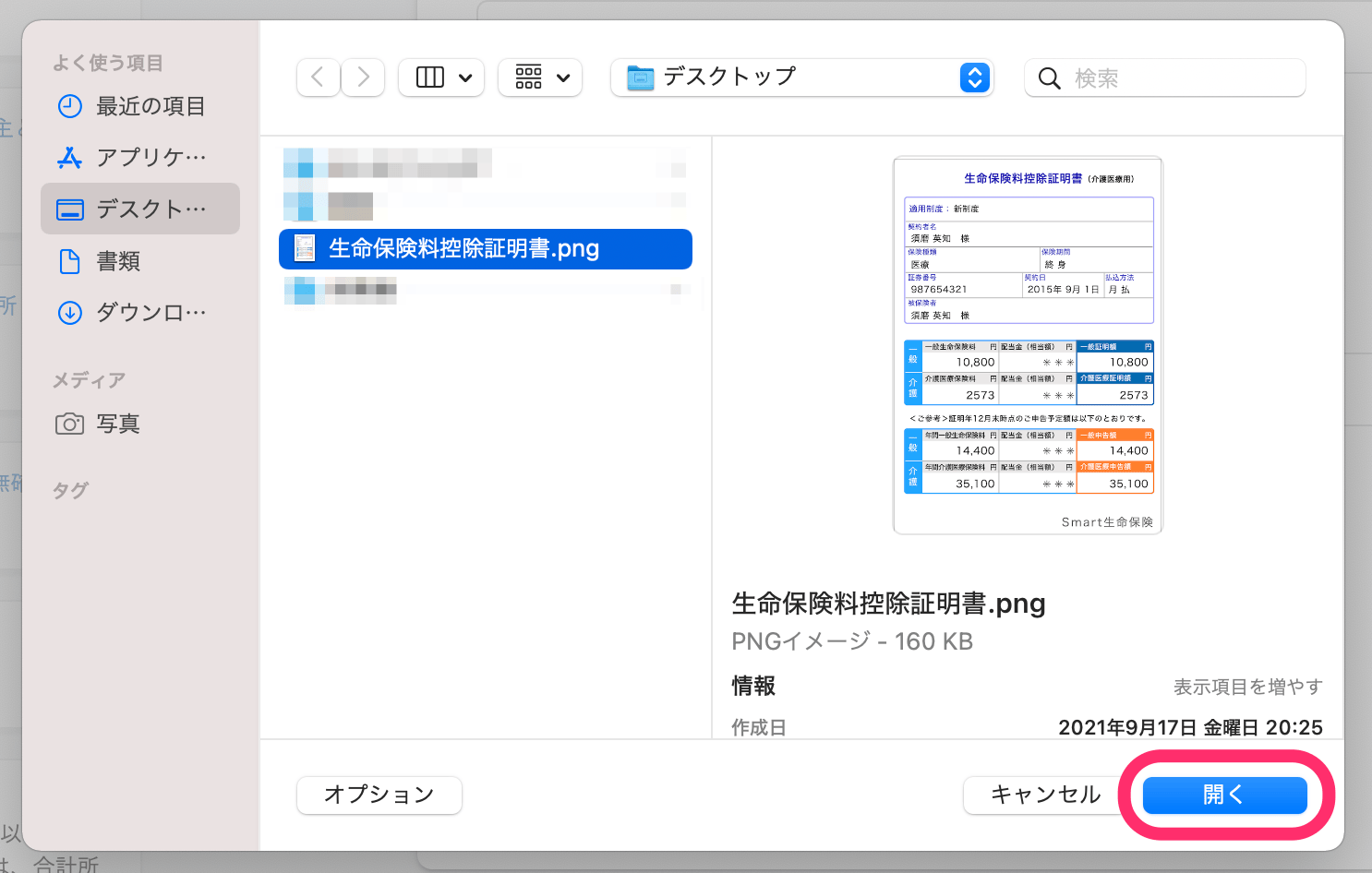 画像を表示する
画像を表示する3. Xác nhận hình ảnh đã được tải lên
Xác nhận rằng tệp bạn đã chọn được hiển thị trong ô hình ảnh đính kèm.
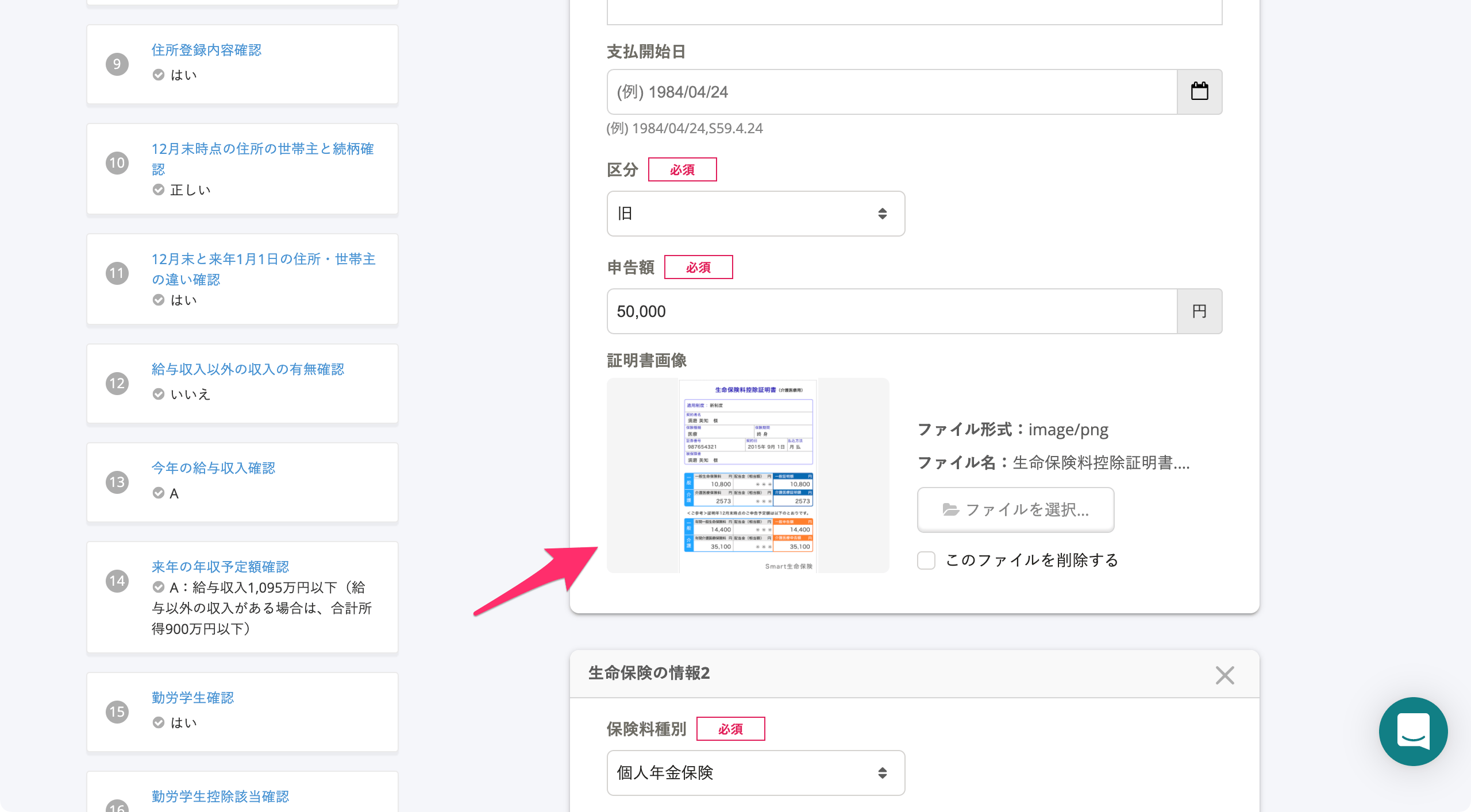 画像を表示する
画像を表示するCâu hỏi thường gặp liên quan đến việc tải hình ảnh lên
Q. Cách chọn lại ảnh khi đã chọn nhầm?
A. Nhấn [Chọn tệp (ファイルを選択… )] tại ô hình ảnh đính kèm bị nhầm và tải lên lại.
Nếu bạn nhấn [Chọn tệp...(ファイルを選択… )] ở ô hình ảnh đính kèm đã được tải nhầm lên và tải lại tệp đúng lên, tệp tin sẽ được ghi đè.
Q. Tôi muốn xóa ảnh
A. Tích vào [Xóa tệp này] rồi chuyển sang câu hỏi tiếp theo.
Tích vào hộp đánh dấu [Xóa tệp này (このファイルを削除する)] ở phía bên dưới của [Chọn tệp (ファイルを選択… )] của hình ảnh đính kèm mà bạn muốn xóa, rồi chuyển sang câu tiếp theo để xóa hình ảnh đó.
Nếu muốn xác nhận xem ảnh đã xóa chưa, bạn có thể kiểm tra bằng cách quay lại câu mà bạn vừa xóa hình ảnh từ lịch sử câu trả lời ở phía bên trái màn hình (nếu dùng điện thoại thông mình thì sẽ ở bên dưới màn hình).
Q. Tôi muốn biết định dạng và kích thước tệp tin có thể đính kèm được.
A. Định dạng tệp tin là jpg, png, pdf và kích thước tệp có thể tải lên một lần trên một trang tối đa là 30MB.
Định dạng tệp có thể tải lên được là jpeg (jpg), png và pdf.
Kích thước tệp tối đa có thể lưu lại được mỗi lần tải trên một trang là 30MB. Ví dụ: trong trường hợp sau, tổng kích thước tệp hình ảnh đính kèm chỉ được tối đa 30MB.
- Trường hợp kê khai nhiều thông tin bảo hiểm nhân thọ trên màn hình khảo sát điều chỉnh thuế cuối năm
- Trường hợp nộp hình ảnh của các giấy tờ cần thiết liên quan tới giảm trừ cho khoản vay bất động sản và giấy chứng nhận giảm trừ phí bảo hiểm trên màn hình chỉnh sửa thông tin thu thập (đã được trả lại)
Q. Mặc dù đã chọn chụp ảnh từ máy ảnh để tải lên nhưng vẫn không thể nhấn được nút chụp ảnh hoặc ứng dụng máy ảnh bị tắt.
A. Hãy chụp ảnh trước bằng máy ảnh điện thoại rồi đính kèm ảnh sau
Trường hợp bạn không thể nhấn nút chụp ảnh hoặc ứng dụng bị tắt mặc dù đã mở được máy ảnh lên sau khi nhấn [Chọn tệp...(ファイルを選択…)] > [Chụp ảnh (写真を撮る)] thì hãy dùng máy ảnh điện thoại để chụp ảnh giấy tờ theo quy trình thông thường trước rồi hãy up ảnh lên sau. Chụp xong rồi bạn có thể tải lên bằng cách nhấn [Chọn tệp...(ファイルを選択…)] > [Thư viện ảnh (写真ライブラリ)].
